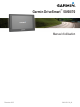Operation Manual
Table Of Contents
- Table des matières
- Mise en route
- Fonctions et alertes de vigilance du conducteur
- Navigation vers votre destination
- Itinéraires
- Démarrage d'un itinéraire
- Votre itinéraire sur la carte
- Ajout d'un lieu à votre itinéraire
- Tracé d'itinéraires
- Suivi d'un détour
- Arrêt de l'itinéraire
- Modification du mode de calcul d'itinéraire
- Planificateur de trajets
- Planification d'un trajet
- Suivi d'un trajet enregistré
- Optimisation de l'ordre des destinations dans un trajet
- Modification et réorganisation des positions d'un trajet
- Modification et enregistrement de votre itinéraire actif
- Modification des options de définition d'itinéraires pour un trajet
- Programmation d'un trajet
- Utilisation des itinéraires suggérés
- Eviter la circulation, les péages et certaines zones
- Navigation à vol d'oiseau
- Recherche et enregistrement de destinations
- Recherche d'une position à l'aide de la barre de recherche
- Affichage des résultats d'une recherche sur la carte
- Modification de la zone de recherche
- Points d'intérêt
- Outils de recherche
- Affichage des destinations récentes
- Recherche de votre dernière place de stationnement
- Affichage d'informations sur la position actuelle
- Ajout d'un raccourci
- Enregistrement de positions
- Utilisation de la carte
- Données de trafic
- Commande vocale
- Fonctions connectées Bluetooth
- Couplage avec votre téléphone et connexion à Smartphone Link
- Icônes d'état de la fonction Bluetooth
- Configuration des fonctions Bluetooth sur votre appareil Apple
- Configuration des fonctions Bluetooth pour votre smartphone avec Android™
- Smartphone Link
- Services Live Garmin
- Notifications intelligentes
- Appel mains libres
- Déconnexion d'un appareil Bluetooth
- Suppression d'un téléphone couplé
- Utilisation des applications
- Personnalisation de l'appareil
- Paramètres de carte et de véhicule
- Paramètres de navigation
- Paramètres de la caméra de recul
- Paramètres babyCam
- Paramètres Bluetooth
- Paramètres d'affichage
- Paramètres de trafic
- Paramètres d'unités et d'heure
- Paramètres de langue et de clavier
- Paramètres d'alarmes de proximité
- Paramètres de l'appareil et de confidentialité
- Restauration des paramètres
- Informations sur l'appareil
- Maintenance de l'appareil
- Dépannage
- La ventouse n'adhère pas au pare-brise
- Mon appareil ne parvient pas à acquérir les signaux satellites
- L'appareil ne se charge pas dans mon véhicule
- Ma batterie ne reste pas chargée très longtemps
- Mon appareil ne s'affiche pas sur mon ordinateur en tant que lecteur amovible
- Mon appareil ne s'affiche pas sur mon ordinateur en tant qu'appareil portable
- Mon appareil ne s'affiche sur mon ordinateur ni en appareil portable, ni en lecteur ou volume amovible
- Mon téléphone ne se connecte pas à l'appareil
- Annexes
- Index

Ä
Prochaine action sur l'itinéraire. Les flèches sur la carte indiquent la
position des actions à venir.
Å
Vitesse du véhicule.
Æ
Nom de la route sur laquelle vous roulez.
Ç
Estimation de l'heure d'arrivée.
ASTUCE : vous pouvez toucher ce champ pour modifier les infor-
mations qui s'y affichent (Modification du champ de données carto-
graphiques, page 12).
Assistant de voies de circulation actif
A l'approche d'un changement de direction lorsque vous suivez
un itinéraire, une simulation détaillée de la route apparaît à côté
de la carte, le cas échéant. Une ligne de couleur
À
indique la
voie à emprunter pour le changement de direction.
Affichage des virages et des directions
Lorsque vous suivez un itinéraire, vous pouvez afficher les
virages, changements de voie et autres changements de
direction à venir sur votre itinéraire.
1
Depuis la carte, sélectionnez une option :
• Pour afficher les virages et directions sur votre itinéraire
pendant la navigation, sélectionnez > Chang. dir..
L'outil de carte affiche les quatre prochains virages ou
changements de direction à côté de la carte. La liste se
met automatiquement à jour tout au long de votre
itinéraire.
• Pour afficher la liste complète des virages et directions de
l'itinéraire, sélectionnez la barre de texte au sommet de la
carte.
2
Sélectionnez un virage ou une direction (facultatif).
Des informations détaillées s'affichent. Le cas échéant, une
image de l'intersection s'affiche pour les intersections sur les
grands axes.
Affichage de l'itinéraire complet sur la carte
1
Lors du suivi d'un itinéraire, sélectionnez n'importe quel point
sur la carte.
2
Sélectionnez .
Ajout d'un lieu à votre itinéraire
Afin d'ajouter une position à votre itinéraire, vous devez suivre
un itinéraire (Démarrage d'un itinéraire, page 4).
Vous pouvez ajouter des positions au milieu ou à la fin de votre
itinéraire. Par exemple, vous pouvez ajouter une station-service
en tant que destination sur votre itinéraire.
ASTUCE : pour créer des itinéraires complexes, avec plusieurs
destinations ou arrêts programmés, vous pouvez utiliser la
fonction de planification de trajets afin de programmer, planifier
et enregistrer un trajet (Planification d'un trajet, page 6).
1
Sur la carte, sélectionnez > Où aller ?.
2
Recherchez une position (Recherche et enregistrement de
destinations, page 8).
3
Sélectionnez une position.
4
Sélectionnez Aller!.
5
Sélectionnez une option :
• Pour ajouter la position en tant que prochaine destination
de votre itinéraire, sélectionnez Aj. com. proch. arr..
• Pour ajouter la position à la fin de votre itinéraire,
sélectionnez Aj. comme der. arrêt.
• Pour ajouter la position et modifier l'ordre des destinations
sur votre itinéraire, sélectionnez Ajouter à itinéraire actif.
Votre appareil recalcule l'itinéraire en tenant compte des
positions ajoutées et vous guide jusqu'à elles en respectant leur
ordre.
Tracé d'itinéraires
Afin de pouvoir tracer votre itinéraire, vous devez le démarrer
(Démarrage d'un itinéraire, page 4).
Vous pouvez tracer votre itinéraire à la main pour modifier son
parcours. Ainsi, vous avez la possibilité de diriger l'itinéraire vers
une certaine route ou le faire passer par une certaine zone sans
ajouter de destination.
1
Sélectionnez un point quelconque de la carte.
2
Sélectionnez .
L'appareil passe en mode de tracé d'itinéraire.
3
Sélectionnez une position sur la carte.
ASTUCE : vous pouvez sélectionner pour agrandir la carte
et choisir une position plus précise.
L'appareil recalcule l'itinéraire en tenant compte du passage
par la position sélectionnée.
4
Sélectionnez une option, si nécessaire :
• Pour ajouter plusieurs points de tracé à l'itinéraire,
sélectionnez des positions supplémentaires sur la carte.
• Pour supprimer un point de tracé, sélectionnez .
5
Une fois que vous avez terminé le tracé de votre itinéraire,
sélectionnez Aller!.
Suivi d'un détour
Vous pouvez faire un détour sur une distance donnée à un
moment de votre trajet ou un détour en empruntant les routes
de votre choix. Cette fonction est utile si vous rencontrez des
zones de travaux, des routes barrées ou de mauvaises
conditions de circulation.
1
Sur la carte, sélectionnez > Modif. itinéraire.
ASTUCE : si l'outil Modif. itinéraire ne figure pas dans le
menu d'outils de carte, vous pouvez l'y ajouter (Activation des
outils de carte, page 11).
2
Sélectionnez une option :
• Pour effectuer un détour sur une distance donnée,
sélectionnez Détour par distance.
• Pour effectuer un détour en empruntant une route
spécifique de l'itinéraire, sélectionnez Détour par route.
Arrêt de l'itinéraire
Sur la carte, sélectionnez > Arrêter.
Modification du mode de calcul d'itinéraire
1
Sélectionnez Paramètres > Navigation > Méthode de
calcul.
2
Sélectionnez une option :
• Sélectionnez Temps le plus court pour calculer les
itinéraires les plus rapides à parcourir, sachant que la
distance à couvrir peut être plus longue.
• Sélectionnez Vol d'oiseau pour calculer des itinéraires
point à point (sans routes).
• Sélectionnez Distance la + courte pour calculer les
itinéraires les plus courts en termes de distance, sachant
que la durée pour les parcourir peut être plus longue.
Navigation vers votre destination 5